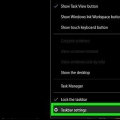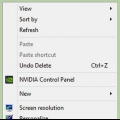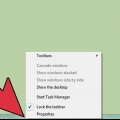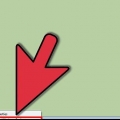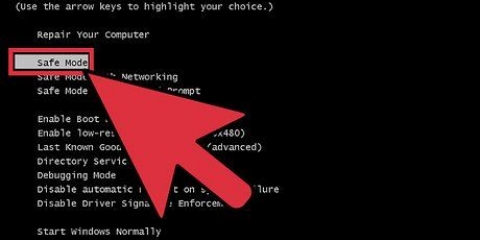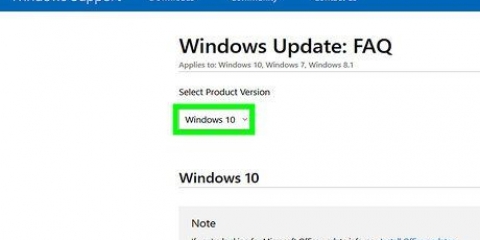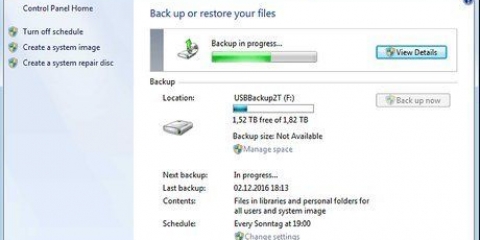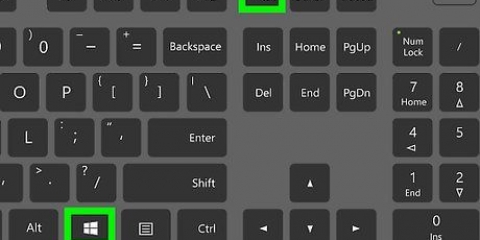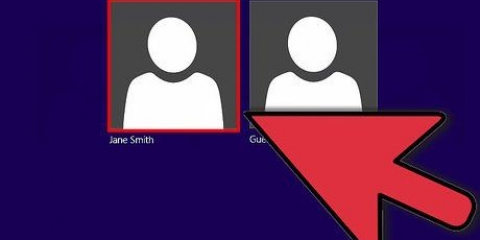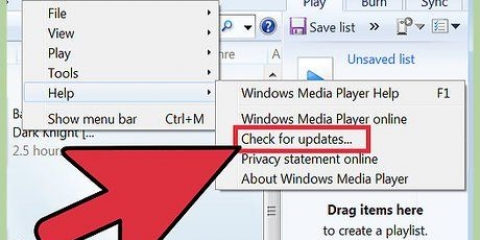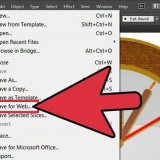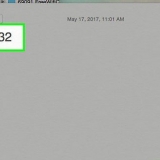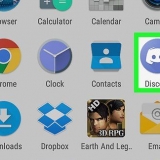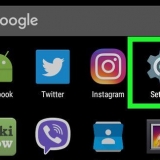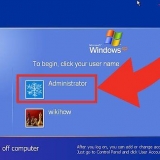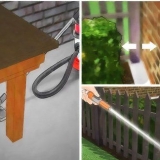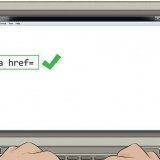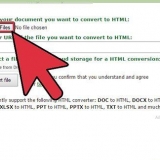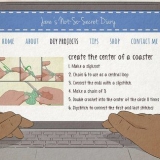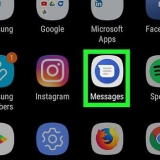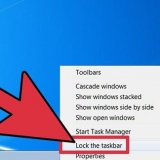Flytning af proceslinjen i windows
Indhold
Proceslinjen i Windows giver hurtig adgang til programmer og programmer, der kører på din computer. Det giver også mulighed for at placere genveje til startmenuen, meddelelser og kalenderen og uret. Nogle brugere finder det nemmere at navigere i Windows med proceslinjen øverst, til højre eller til venstre på skærmen. I denne artikel skal vi forklare, hvordan du ændrer proceslinjens position i Windows 7, 8 og 10.
Trin
Metode 1 af 3: Windows 8 & 10

1. Højreklik i et tomt område på proceslinjen. En menu åbnes med værktøjer til at tilpasse skrivebordet.

2. Sørg for, at proceslinjen ikke er låst. I bunden af menuen vil du se muligheden `Lås proceslinje`. Sørg for, at denne indstilling ikke er markeret, før du fortsætter til næste trin.

3. Klik på `Egenskaber` nederst i menuen. Vinduet `Proceslinje og startmenuegenskaber` åbnes.

4. Klik på boksen `Placering af proceslinjen på skærmen`. Vælg `Venstre`, `Højre` eller `Top` fra rullemenuen for at flytte proceslinjen.

5. Klik på `Anvend`. Klik derefter på `Ok` for at lukke vinduet. Proceslinjen er nu på den valgte placering på din skærm.

6. Gendan den oprindelige position på proceslinjen. Højreklik på proceslinjen, vælg `Egenskaber` og vælg `Below` fra menuen `Placering af proceslinjen på skærmen`. Klik på `Ok` for at lukke.
Metode 2 af 3: Windows 7

1. Venstreklik på en tom del af proceslinjen.

2. Hold venstre museknap nede, og træk proceslinjen til dens nye placering. Du kan trække proceslinjen op, til venstre eller til højre på skærmen.

3. Slip museknappen. Proceslinjen er nu på den valgte placering på din skærm.

4. Nulstil proceslinjen til dens oprindelige position. Venstreklik på en tom del af proceslinjen, træk den til bunden af skærmen og slip museknappen.
Metode 3 af 3: Tilpas proceslinjen

1. Skift farven på proceslinjen. Klik på knappen `Start` på proceslinjen.

2. Skriv `taskbar` i feltet `Søg på internettet og Windows`. Vælg `Anvend farve på Start, proceslinje og handlingscenter` fra menuen.

3. Vælg en farve. Vælg en farve efter eget valg ved at klikke på en af de farvede firkanter.

4. Anvend dette på proceslinjen. Aktiver `Vis farve på proceslinjen, i Start og i Action Center`. Deaktiver Gør Start, Proceslinje og Action Center gennemsigtige. Luk indstillingsvinduet.

5. Tilpas proceslinjens funktioner. Højreklik på proceslinjen, vælg `Egenskaber` fra menuen.

6. Aktiver eller deaktiver proceslinjefunktioner. På fanen `Proceslinje` kan du vælge at låse proceslinjen, få den til automatisk at skjule, bruge mindre knapper eller kombinere proceslinjeknapper.

7. Vælg menuer, der skal tilføjes til proceslinjen. På fanen `Værktøjslinjer` kan du tilføje en menu for webadresser, links, batteriet eller skrivebordet til proceslinjen. Klik på `Anvend` for at gemme dine ændringer og `Ok` for at afslutte.
Advarsler
Flytning af proceslinjen kan ændre placeringen af dine skrivebordsikoner og genveje. Du skal muligvis placere dem manuelt, hvis de ikke er på det rigtige sted.
Tips
- Alternativt kan du i Windows 8 og 10 venstreklikke på proceslinjen og trække den til den ønskede placering.
Artikler om emnet "Flytning af proceslinjen i windows"
Оцените, пожалуйста статью
Lignende
Populær